چگونه موسیقی اضافه کنیم — چرا نماها را به روایت تبدیل میکند
تولدی که چشمک میزند. جامی ناشیانه که درست مینشیند. محصولی در نور غروب، آمادهی عرضه. بیموسیقی، فقط تصویری خام است. با موسیقی، خاطره است — چیزی که خانوادهتان دوباره میبیند، چیزی که مشتری تا پایان میبیند.
با ویدئوساز آنلاین ما، همهچیز را در مرورگرِ iPhone، Mac، PC یا Android انجام میدهید. بدون دانلود. بدون اپلیکیشن. بدون ثبتنام. فقط خروجیِ تمیز بدون واترمارک. بیایید ویدئو و موسیقی را سریع ترکیب کنیم.
گام ۱: چگونه فایلها را اضافه کنیم و قطعه را برگزینیم
هر قالبی که دارید آپلود کنید: ویدئو (MP4، MOV، AVI، MKV)، صدا (MP3، WAV، M4A)، تصویر (JPG، PNG، GIF). اسلایدشو میسازید؟ آهنگ، نخِ رواییای خواهد شد که هر فریم را در یک خط نگه میدارد.
انتخاب موسیقی: ضرباهنگ را با حرکت هماهنگ کنید. پنهای آرام، نتهای کشیده را دوست دارند؛ جامپکاتها با سازهای کوبهای میدرخشند. بافت میخواهید؟ افزودن صداهای محیطی — قدمزدن، خشخش پارچه، نجواهای شهر — صحنه را باورپذیر میکند.
دنبال قطعات قانونی و افکتهای صوتی در سطح BBC هستید؟ از اینجا شروع کنید: راهنمای موسیقی و افکت صوتی رایگان.
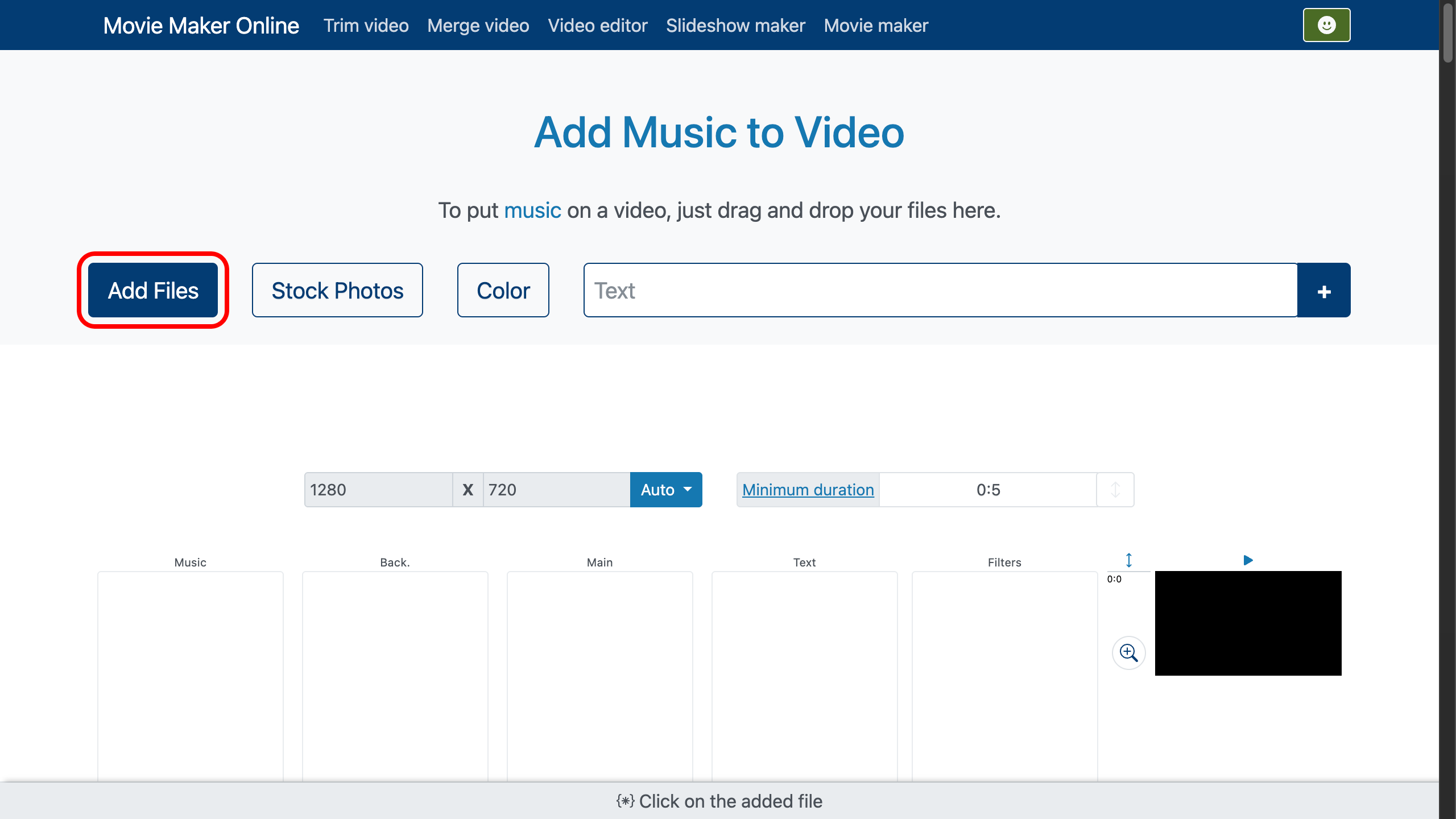
گام ۲: چگونه موسیقی را روی خطزمان عمودی جاگذاری کنیم
ویدئوی شما روی ترک ویدئو مینشیند. آهنگتان بهصورت خودکار روی ترک موسیقی قرار میگیرد. ویرایشگر ما از خطزمان عمودی استفاده میکند: هرچه یک فایل پایینتر باشد، در ویدئوی نهایی دیرتر شروع میشود.
آهنگ را رو به بالا بکشید تا زودتر آغاز شود. رو به پایین بکشید تا دیرتر شروع شود. قفلِ موقعیت با کنترل میشود. هنگام درگ کردن فایل، قفل خودکار روشن میشود. برای بازگشت به چینش خودکار «یکی پس از دیگری»، دوباره را بزنید تا غیرفعال شود.
اینگونه بهسرعت موسیقی را روی ویدئو میگذارید بیآنکه با زمانبندی درگیر شوید.
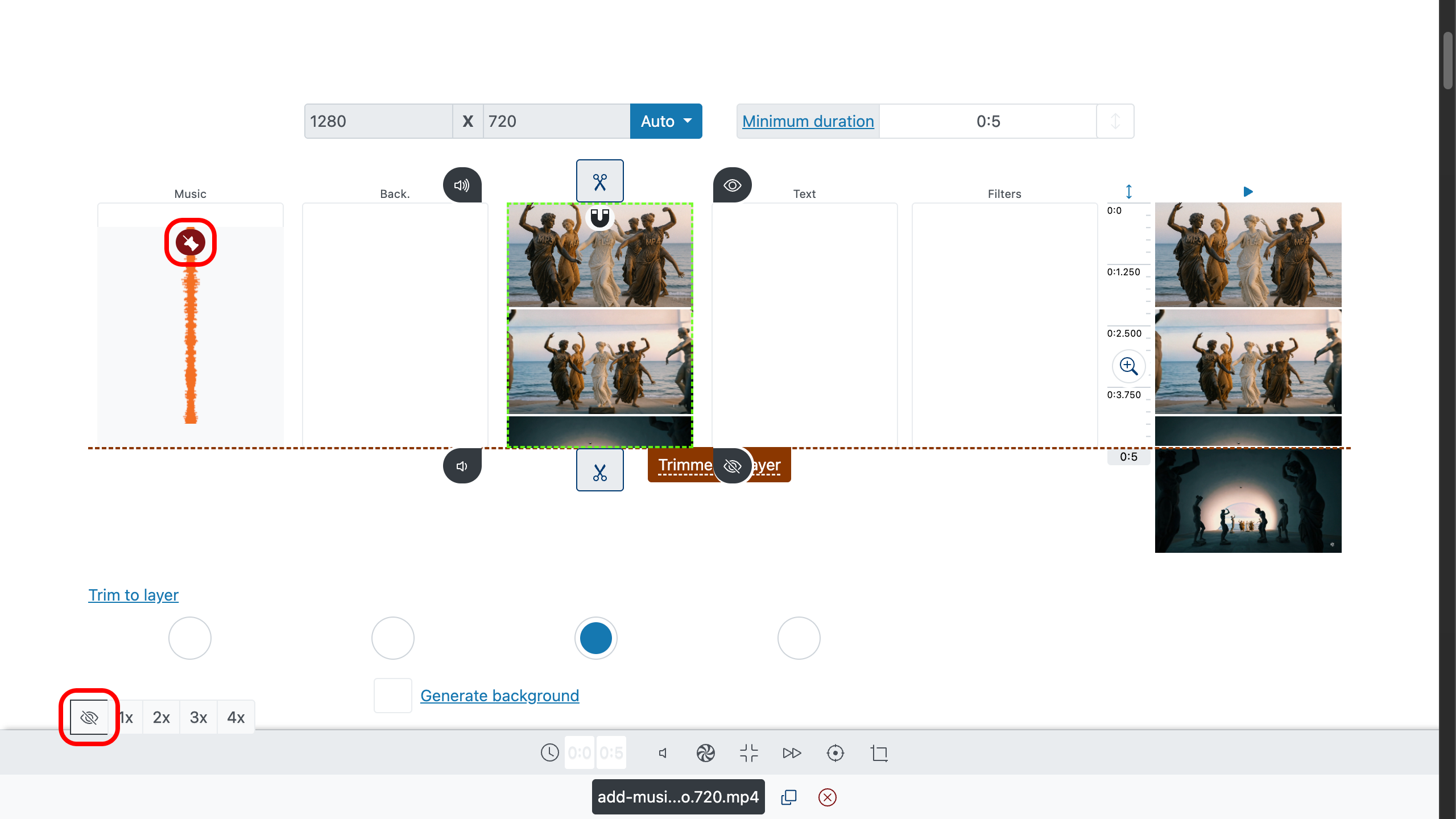
گام ۳: چگونه با دقت جراحی برش بزنیم
از دستگیرههای برای کوتاه کردن ابتدا و انتها استفاده کنید. اعداد دقیق ترجیح شماست؟ زمانهای ورودی/خروجی را در ویژگیهای کلیپ تایپ کنید. برای کنترل نقطهای، از زومِ خطزمان در سمت راست استفاده کنید: .
برای یافتن نقطهی برشِ ایدهآل، روی خطزمان یا پیشنمایش دوبار کلیک کنید تا هدپخش تنظیم شود، سپس را از نوار کنترل بزنید. نمیخواهید دنبال پایان آهنگ بدوید؟ یک لایهی اصلی انتخاب کنید (معمولاً ویدئوی اصلی) و زیر ناحیهی ویرایش، «برش بر اساس لایه» را فعال کنید. باقی فایلها — از جمله موسیقی — با آن همراستا میشوند.
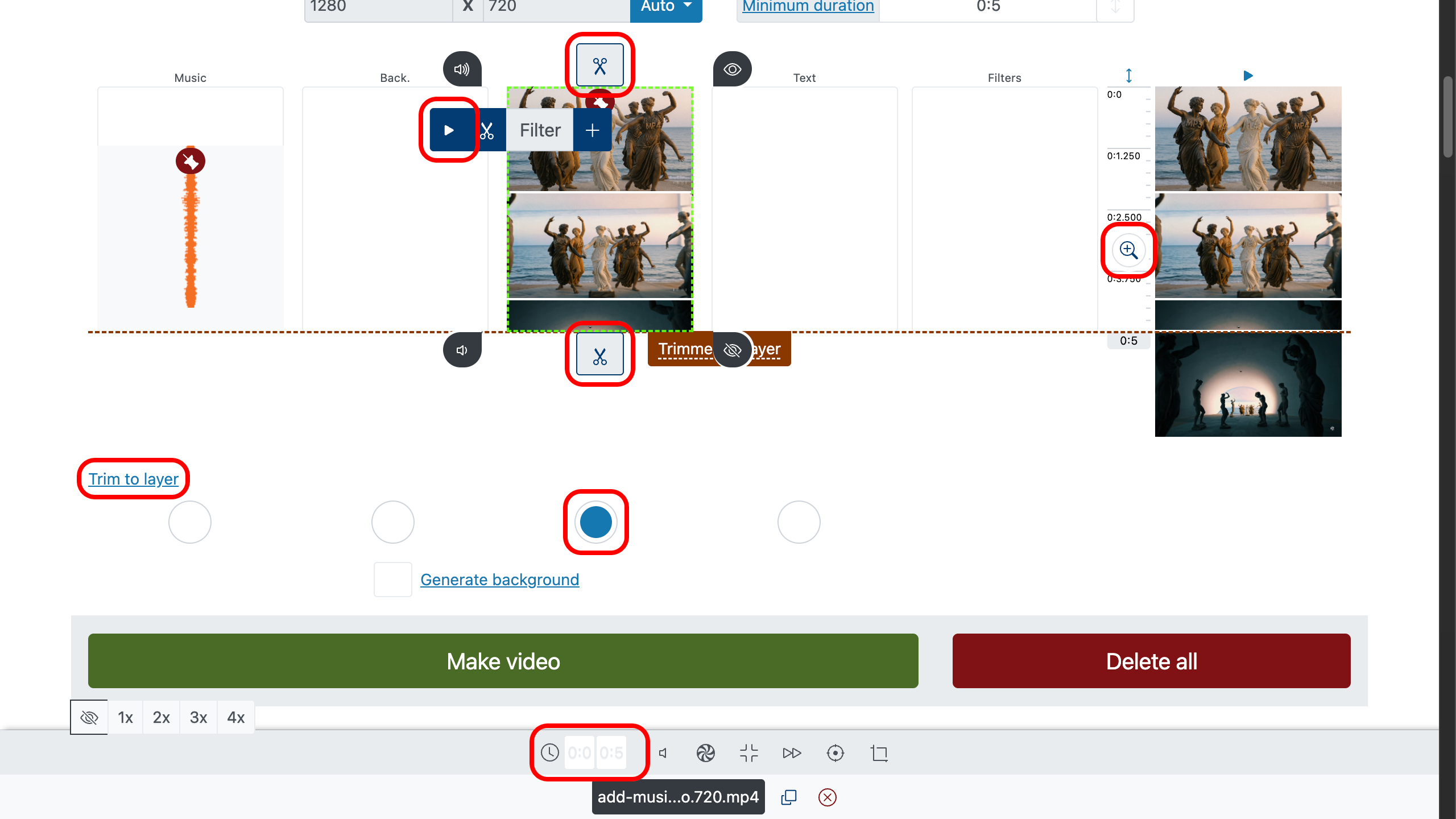
گام ۴: چگونه محوِ آغاز و پایان اضافه کنیم
شروعهای ناگهانی ارزان بهنظر میرسند؛ پایانهای ناگهانی ناتمام. با آرام وارد شوید و در پارامترهای صدا محوِ پایان نرم تعیین کنید. اینگونه موسیقی با برش نفس میکشد، نه اینکه با آن گلاویز شود.
با چند کلیپ و چند آهنگ کار میکنید؟ چسباندن ویدئوها را ببینید — ترنزیشنها بین نماها دوخت ایجاد میکنند تا ادغام ویدئو و موسیقی بیدرز به گوش برسد.

گام ۵: چگونه موسیقی پسزمینه اضافه کنیم
از پارامتر حجم استفاده کنید تا موسیقی پسزمینه آرامتر شود و صدای اصلی (دیالوگ، صداهای مهم صحنه) برجسته بماند. حجم موسیقی را آنقدر پایین بیاورید که صحنه را پشتیبانی کند، نه اینکه با آن رقابت کند.
- موسیقی بهعنوان پسزمینه: حجم ترک موسیقی را در پنل تنظیمات پایین کم کنید.
- اولویت با صدای اصلی: به همین روش میتوانید حجم ترک صوتیِ اصلیِ ویدئو را افزایش دهید.
- تعادل: به گفتار فضای بیشتری بدهید و موسیقی را یک پله پایینتر نگه دارید.
- نرمی: در صورت نیاز محوِ آغاز/پایان اضافه کنید تا موسیقی ناگهانی شروع یا تمام نشود.
نکته: هدف، گفتارِ شفاف است — اگر کلمات سخت شنیده میشوند، کمی دیگر حجم موسیقی را پایین بیاورید، سپس را بزنید و نتیجه را با گوش خود قضاوت کنید.
چگونه موسیقی پسزمینه کمدیِ رایگان برای ویدئو پیدا کنیم.
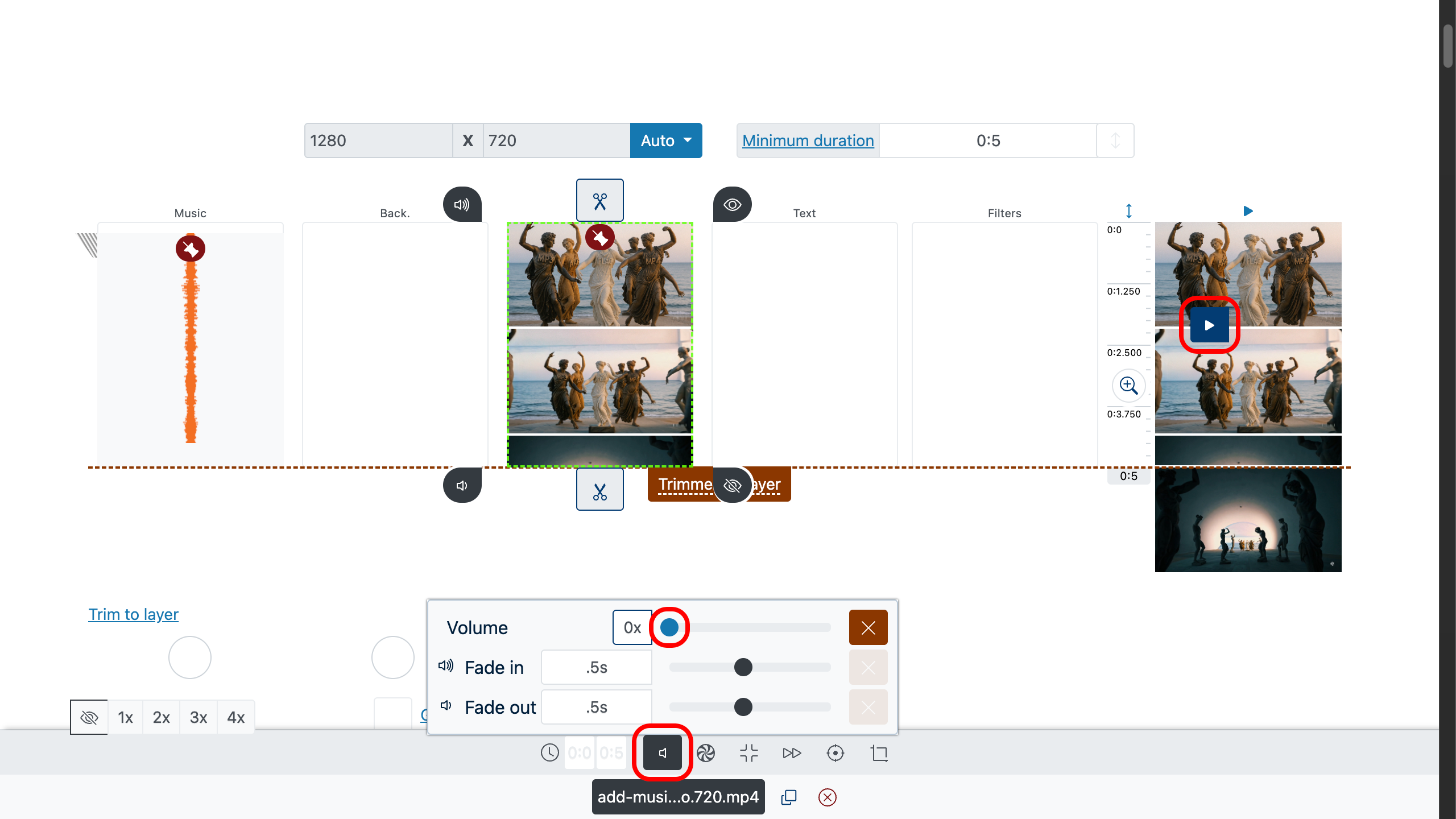
گام ۶: چگونه پیشنمایش بگیریم، بسازیم، دانلود کنیم
هر کجا روی لایهی پیشنمایش دوبار کلیک کنید تا هدپخش به آنجا بپرد، سپس را بزنید تا همگامسازی، برشها، محوشدنها و سطوح را بیازمایید. وقتی همهچیز درست شد، فایل را بسازید و خروجی تمیز — رایگان، بدون واترمارک — دانلود کنید.
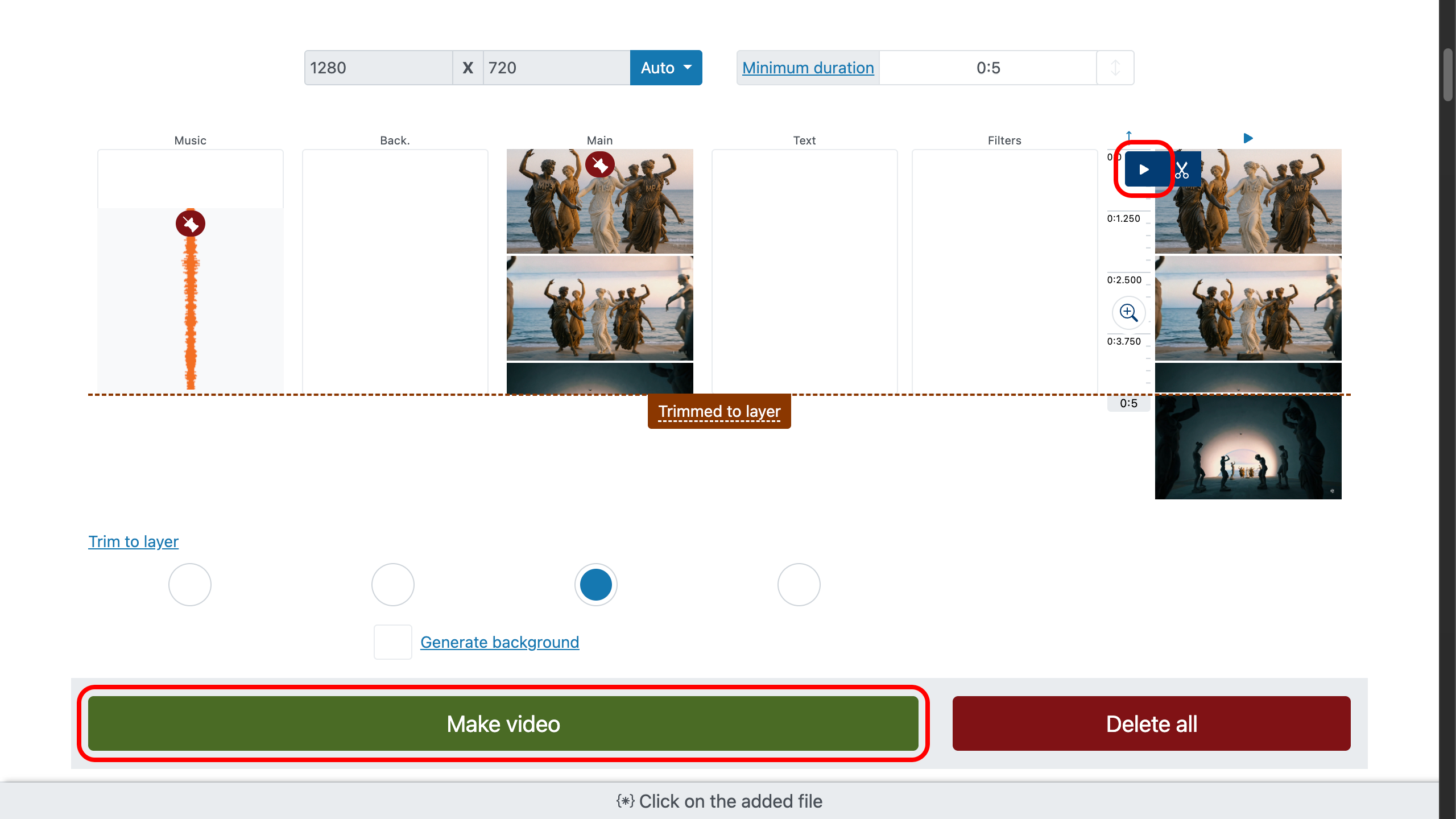
گام ۷: ویدئوی ترکیبشده با موسیقی (بدون واترمارک)
انتخابهای هوشمندانه برای برشهای بهتر
بگذارید صداها پیشرو باشند. اگر دیالوگی وجود دارد، موسیقی را یک گام عقبتر نگه دارید — پشتیبانی کند، نه خفه.
روی ضرب برش بزنید. تدوین را با ضرب ساز یا تغییر آکورد هماهنگ کنید. ریتم نامرئی = زمان تماشای بیشتر.
یک تمِ واحد برگزینید. یک درونمایهی قوی، از پلیلیستی از بیگانگان بهتر است. زود معرفیاش کنید و دیر فرودش بیاورید.
تأکید بهجای فرشکردن افکتها. یک صدای زنگ در نمای قهرمان > پتو انداختنِ افکتها در همهجا.
قانونمند بمانید. موسیقیِ رویالتیفری و افکتهای صوتیِ با مجوزِ روشن، از ویدئوی شما محافظت میکنند. نخستین ایستگاه: راهنمای موسیقی و افکت صوتی رایگان.
سوالات متداول
چطور میتوانم موسیقیِ یک ویدئوی دیگر را استفاده کنم؟
ویرایشگر میتواند نقش ابزارِ جایگزینی صدا را داشته باشد:
- حجم صدای ویدئوی اصلی را روی ۰ بگذارید.
- ویدئوی دیگر را به ترک موسیقی اضافه کنید.
آیا میتوانم همزمان چند ترک صوتی استفاده کنم؟
بله — کاملاً. هر تعداد ترک صوتی که نیاز دارید میتوانید اضافه کنید: مثلاً یکی برای فایل موسیقی، دومی برای نریشن، و سومی برای افکتهای صوتی.
نکته: سطوح را طوری بالانس کنید که گفتار پیشرو باشد، برای ورود نرم از محوِ آغاز/پایان بهره بگیرید و حجم موسیقی را زیر دیالوگ کمی پایینتر نگه دارید تا صدایی شفاف و حرفهای داشته باشید.